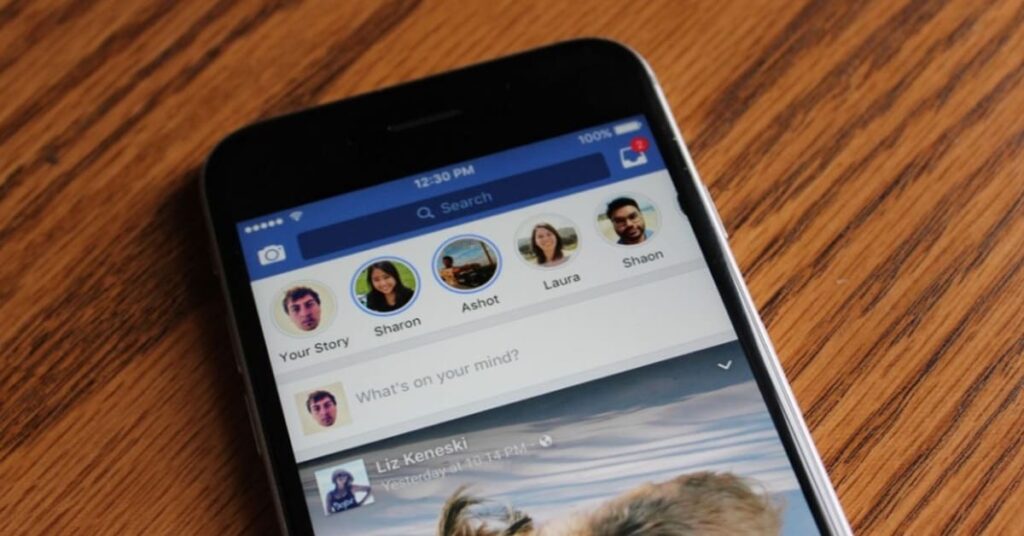Tương tự như Instagram Stories, Facebook Stories là bộ sưu tập các video và ảnh ngắn sẽ xuất hiện phía trên Bảng tin trên tab Trang chủ Facebook hoặc ở đầu Bảng tin trên máy tính của bạn và chỉ hiển thị trong 24 giờ. Tuy nhiên, có những lúc bạn Facebook bị lỗi Story và bạn không thấy Stories của bạn bè. Vậy cách khắc phục như thế nào, cùng tìm hiểu nhé.
Khởi động lại Facebook hoặc trình duyệt đang truy cập
Đôi khi, sự cố Facebook Stories không hoạt động là do trục trặc hoặc lỗi trong ứng dụng Facebook. Vì vậy, giải pháp đơn giản đầu tiên là thoát và sau đó khởi động lại ứng dụng Facebook hoặc trình duyệt. Ngoài ra, bạn có thể thử khởi động lại thiết bị của mình để giải quyết sự cố này.

Kiểm tra kết nối Internet
Kết nối internet tốt là cần thiết để ứng dụng Facebook hoạt động bình thường. Khi các câu chuyện không hiển thị trên Facebook, hãy kiểm tra kết nối mạng của bạn và đảm bảo thiết bị của bạn được kết nối với mạng ổn định. Nếu bạn sử dụng ứng dụng Facebook dành cho thiết bị di động, bạn có thể chuyển sang dữ liệu di động.
Kiểm tra các câu chuyện bị tắt tiếng khi Facebook bị lỗi Story
Nếu Facebook không hiển thị câu chuyện của một người bạn cụ thể, có thể bạn đã tắt tiếng câu chuyện của họ. Nếu vậy, bạn cần phải bỏ tắt tiếng để xem họ.
- Trên ứng dụng Facebook dành cho Android: Nhấp vào nút ba dòng ngang ở góc trên bên phải, chọn Cài đặt & Quyền riêng tư > Cài đặt > Tin > Tin bạn đã tắt tiếng, sau đó nhấp vào Bỏ tắt tiếng bên cạnh tên người đó.
- Trên iPhone: Nhấn vào + Tạo Story ở trên cùng, nhấp vào nút Cài đặt , cuộn xuống và nhấp vào Stories bạn đã tắt tiếng , rồi nhấn vào Bỏ tắt tiếng bên cạnh tên người đó.
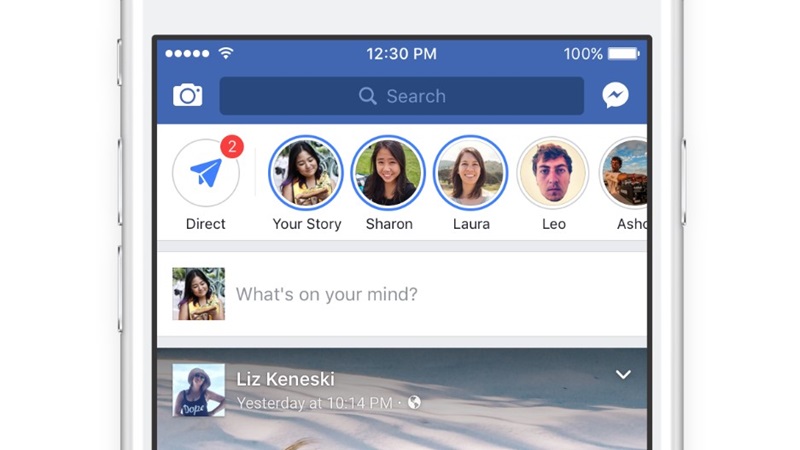
Xóa bộ nhớ đệm ứng dụng Facebook hoặc dữ liệu duyệt web
Một cách khắc phục khác cho lỗi Facebook Stories không hiển thị là xóa bộ nhớ đệm của ứng dụng hoặc dữ liệu duyệt web của bạn.
- Trên Android: Mở ứng dụng Cài đặt, chọn Ứng dụng > Facebook > Lưu trữ và chạm vào Xóa bộ nhớ đệm.
- Trên iPhone: Mở ứng dụng Cài đặt, vào Chung > Bộ nhớ iPhone > Facebook > Gỡ cài đặt ứng dụng và chạm vào Cài đặt lại ứng dụng. Sau đó, khởi chạy lại ứng dụng Facebook của bạn và xem sự cố đã được giải quyết chưa.
Ở đây chúng tôi lấy Chrome làm ví dụ để chỉ cho bạn cách xóa dữ liệu duyệt web. Nhấp vào biểu tượng ba dòng ở góc trên bên phải, chọn Quyền riêng tư và bảo mật, nhấp vào Xóa dữ liệu duyệt web, chọn khoảng thời gian và nhấp vào Xóa dữ liệu. Ngoài ra, bạn có thể thử tắt các tiện ích mở rộng đã cài đặt trong trình duyệt của mình để khắc phục sự cố Stories không hoạt động.
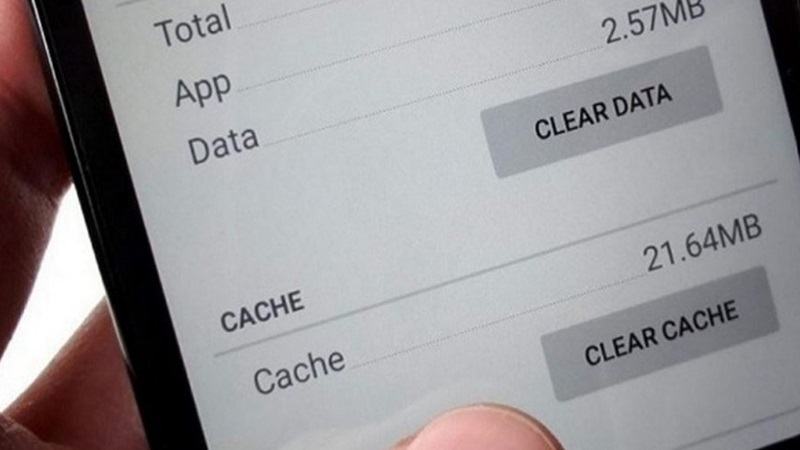
Cập nhật ứng dụng khi Facebook bị lỗi Story
Nếu bạn vẫn đang sử dụng phiên bản cũ hơn của ứng dụng Facebook, hãy cập nhật lên phiên bản mới nhất để khắc phục sự cố Facebook Stories không hoạt động. Để thực hiện việc này, hãy vào Play Store hoặc App Store trên điện thoại của bạn, tìm kiếm Facebook và nhấp vào Cập nhật trên trang chi tiết ứng dụng.
Chuyển Messenger để xem Stories
Nội dung được chia sẻ lên Facebook Stories cũng sẽ khả dụng trên ứng dụng Facebook Messenger trong vòng 24 giờ. Bạn có thể xem story của người mà bạn kết bạn hoặc kết nối trên Messenger. Nếu Stories không tải trong ứng dụng Facebook, hãy mở ứng dụng Messenger và chạm vào Stories ở góc dưới bên phải để xem story.

Cách khắc phục tùy chọn Facebook Messenger Stories bị thiếu
Đôi khi, không phải do Facebook bị lỗi Story mà là do tùy chọn Stories bị thiếu trong ứng dụng Facebook Messenger dành cho Android và Điện thoại, làm thế nào để khắc phục sự cố này? Sau đây là một số cách khắc phục tùy chọn Facebook Stories không hoạt động trong Messenger.
- Khởi động lại ứng dụng Messenger và thiết bị của bạn.
- Xóa bộ nhớ đệm của Messenger.
- Cập nhật ứng dụng Messenger.
- Cài đặt lại ứng dụng Messenger.
- Kiểm tra những câu chuyện bạn đã tắt tiếng hoặc ẩn.
Kết luận
Khi bạn gặp phải vấn đề Facebook bị lỗi Story và không hiển thị, bạn có thể dễ dàng xử lý bằng một trong các phương pháp trên. Nếu bạn có phương pháp khác, vui lòng chia sẻ với chúng tôi trong phần bình luận bên dưới!